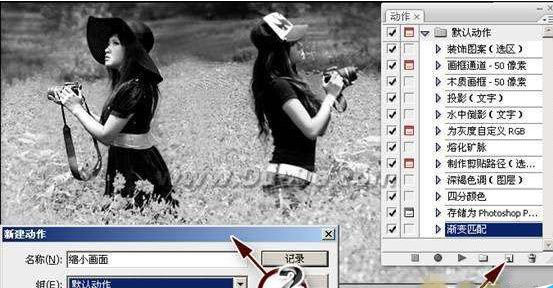PS批处理命令怎么用?photoshop是一款非常厉害的图像处理软件,功能非常的多,我们可以将处理图像时的重复步骤交给ps动作+批处理命令来快速完成。ps动作批处理,最主要的是能提高工作效率,减少不必要的重复操作。今天的文章来给大家分享一下Photoshop批处理命令的使用方法。
photoshop CS2 是PS系列当中一款经典的产品,它也是许多老式(低配置)计算机经常用到的一个版本。
1:使用菜单“窗口”-“动作”,打开动作窗口,它的默认快捷键是Alt+F9。我们可以看到,在这个窗口中,已经有PhotoshopCS3自带的默认动作。我们将为后面的批处理制作一个新的动作。
2:使用文件菜单中的打开命令打开一张图片,我们利用这张图片来建立动作。
3:如图所示,在动作面板中单击新建(标示1所示),弹出新建动作对话框(标示2所示),在这个对话框中,名称是指建立的动作的名称,我们可以为它起一个名字,方便下次使用动作时,在动作面板中找到它。组是指将动作放在哪个动作组中,我们可以把不同种类的动作整理在不同的组中,方便归纳和寻找。在下方,我们可以为该动作指定功能键,将来想要使用的时候,直接用功能键调用即可。我们还可以为动作指定颜色,以方便在动作面板中快速地找到这个动作。
4:为这个动作起一个名字,叫“缩小画面”。其他默认,单击“记录”。
5:如图所示,可以看到,“开始记录”按钮(标示1处)变为红色,我们所做的操作将被记录下来。因为我们是对大量的照片进行批处理,所以要使用较能照顾全局的调色方式,使用“图像”-“调整”-“自动色阶”命令(Shift+Ctrl+L),使图像的明暗自动拉开,在将来进行批处理的时候,电脑会自动对每张图片进行自动色阶命令。可以看到,在动作面板中,就会出现“色阶”操作,它表示动作面板记录了一个操作。
6:使用“图像”-“图像大小”命令,对图片进行缩小操作。将单位设置为百分比(标示2处所示),保持“约束比例“选项的情况下,将宽度设置为20,因为有了约束比例,所以高度也自动被设置为20。单击确定,这样我们就将图片的长和宽都缩小到原来的五分之一大小。单击“停止播放/记录”按钮(标示3处所示),结束动作的记录。
以上就是今天的内容,关注官网,每天分享不同设计技巧!